苹果手机作为一款广受欢迎的智能手机,其文字输入功能一直备受用户关注,在使用iPhone时,我们经常需要输入中文文字,因此设置iPhone输入法成为了一个重要的问题。通过简单的操作,我们可以轻松修改iPhone的输入法设置,选择合适的中文输入法,提高输入效率和准确性。接下来让我们一起探讨如何修改苹果手机的文字输入设置,让我们的输入体验更加顺畅和便捷。
iphone输入法如何设置中文
具体方法:
1.首先呢,我们需要在主屏幕上找到设置,点进去。我们在设置里可以更改许许多多的设置哦,是不是很简单呢?
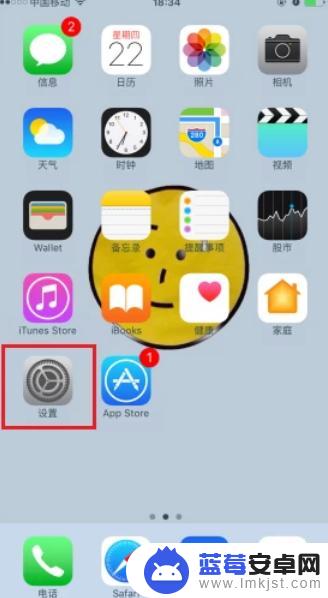
2.接下来呢,我们需要选择“通用”,点击“键盘”选项。没错,输入法就在键盘里来设置哦~~~ 是不是很方便呢?
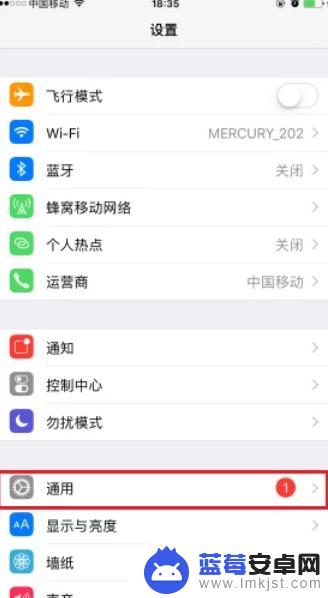
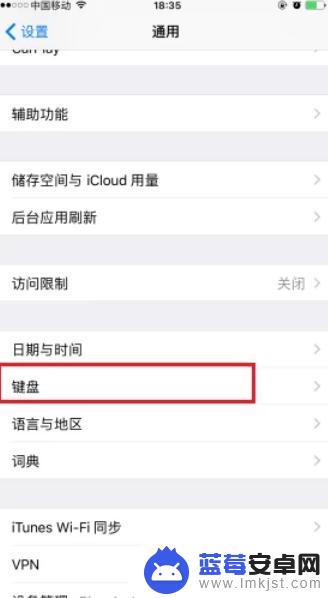
3.之后呢,我们需要再次点击“键盘”选项。之后我们点击最下方的添加新键盘。 是不是也很简单呢?
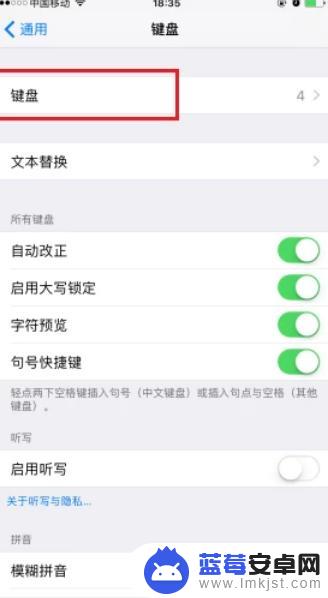
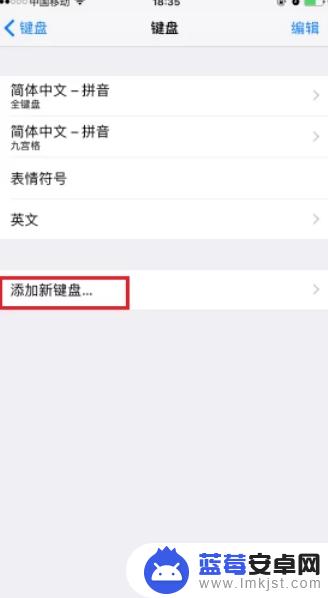
4.最后呢,我们需要在下方的键盘里选择自己想要的键盘添加进去。是不是也很方便呢?小伙伴们快行动起来吧~~~
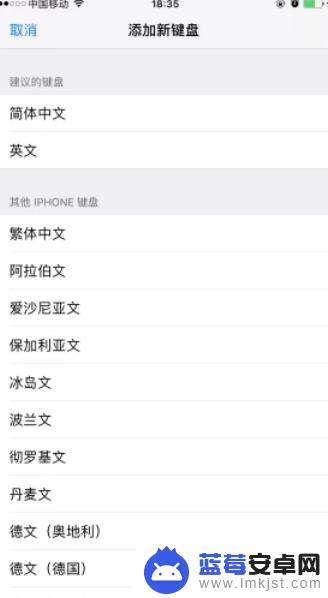
以上就是如何修改苹果手机文字输入的全部内容,有遇到这种情况的用户可以按照小编的方法来进行解决,希望能够帮助到大家。












